如何修復:「無法安裝該軟體包。 主題缺少 style.css 樣式表。”
已發表: 2023-10-10- 「無法安裝軟體套件。」的原因是什麼? 主題缺少 style.css 樣式表”
- 如何解決「無法安裝該軟體包。 主題缺少 style.css 樣式表。”
- 防止未來再次發生錯誤
- 類似的 WordPress 主題安裝錯誤
- 結論
“無法安裝軟體套件。 主題缺少 style.css 樣式表。” 此錯誤雖然很常見,但可能會成為絆腳石,尤其是當您渴望在 WordPress 網站上推出新主題的外觀時。
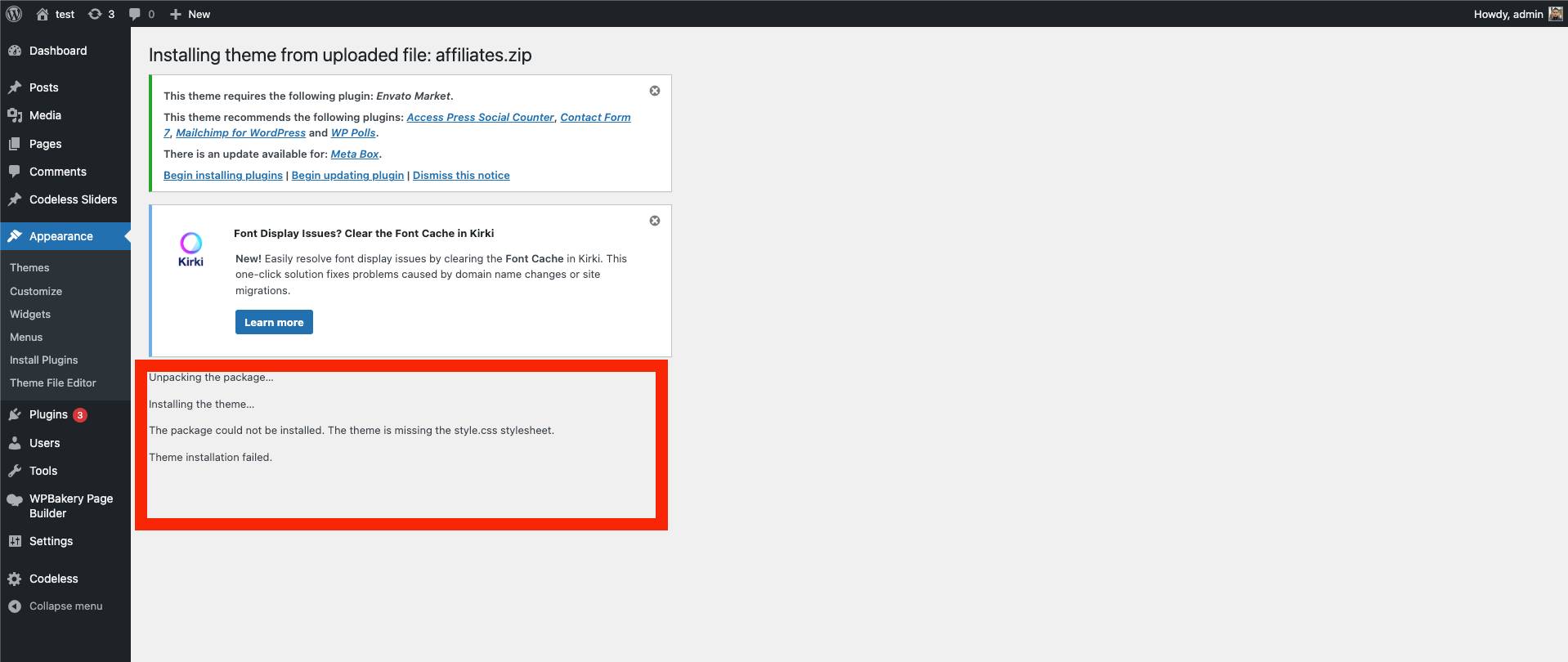
但不用擔心,因為解決這個棘手的問題可能比您想像的要簡單。 在本指南中,我們將探討此錯誤的複雜性,探索其根源,最重要的是,如何無縫解決它。
無論您是經驗豐富的開發人員還是 WordPress 新手,本文旨在提供清晰、簡潔且人性化的見解,讓此錯誤訊息成為過去。
因此,讓我們深入了解 WordPress 主題、樣式表和順利安裝,確保您從此開始的旅程一帆風順。
如果您遇到此錯誤,您也可以在此處查閱我們的完整指南
「無法安裝軟體套件。」的原因是什麼? 主題缺少 style.css 樣式表”
啊,臭名昭著的「無法安裝軟體包。 主題缺少 style.css 樣式表」錯誤! 對於許多 WordPress 用戶來說,這就像一個謎團。 但讓我們一起解碼它,好嗎?
當您遇到此錯誤時,WordPress 實質上是在發出主題安裝過程中出現問題的訊號。
style.css檔案是 WordPress 主題的重要組成部分,它似乎在玩捉迷藏。 此樣式表包含 WordPress 正確安裝和顯示主題所需的重要資訊。
它不僅涉及顏色和样式,還涉及主題的標題訊息,它將主題引入您的 WordPress 系統。
想像一下,邀請一位演講嘉賓參加活動,但忘記詢問他們的姓名和主題。 他們到達,準備展示,但你感到困惑,無法將他們介紹給你的觀眾,因為,好吧,你缺乏必要的細節! style.css 檔案起到類似的作用,向 WordPress 介紹和描述主題。
但為什麼會出現這個錯誤呢? 這只是一個遺失的文件,還是有更多的故事?
有時, style.css 檔案確實不存在,可能是由於主題建立過程中的錯誤或下載過程中的故障。
在其他情況下, style.css 檔案存在但位置錯誤,或者主題包結構不正確,導致 WordPress 進行徒勞的尋寶。
了解此錯誤是解決方案的第一步,確保您的主題安裝可以順利進行,並以最佳狀態展示您的網站。
隨著我們深入研究後續部分,我們將探索糾正此錯誤的實踐解決方案,確保您的主題在 WordPress 生態系統中得到應有的盛大介紹。
如何解決「無法安裝該軟體包。 主題缺少 style.css 樣式表。”
讓我們檢查一下修復此錯誤所需的所有步驟。
步驟1:驗證主題包
在我們深入研究之前,讓我們確保您下載的主題包是真實的。
- 檢查文件:確保您嘗試上傳的 ZIP 檔案確實是 WordPress 主題,而不是包含文件或授權等其他文件的套件。
- 提取並探索:在計算機上解壓縮檔案並探索其內容。 尋找實際的主題文件,該文件也應該是 ZIP 文件,通常以主題命名。
第 2 步:找到 style.css 文件
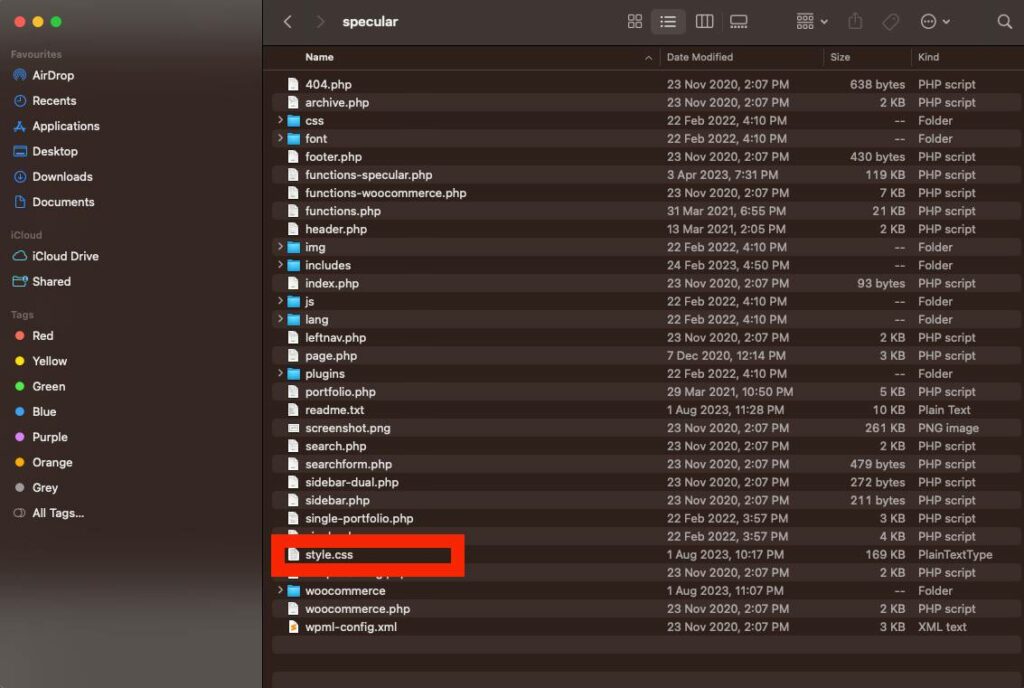
- 深入目錄:瀏覽擷取的檔案並確保 style.css 檔案位於主題的根目錄中。
- 檢查內容:使用文字編輯器開啟 style.css 文件,並驗證它包含必要的標題信息,例如主題名稱、作者和版本。
第 3 步:手動安裝主題
如果 WordPress 儀表板不配合,讓我們自己動手並手動安裝主題。
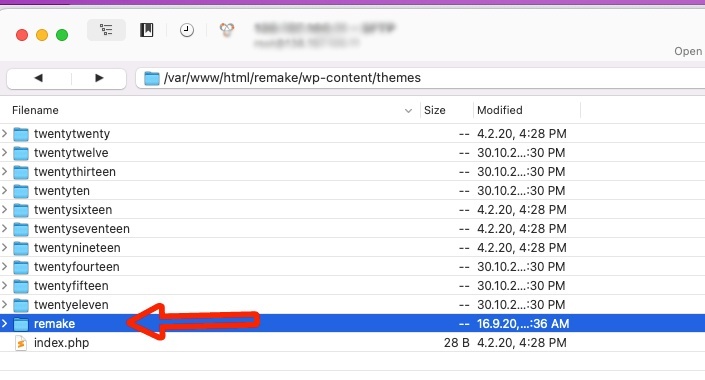
- 存取您的託管:登入您的網站寄存帳戶並導航至文件管理器。
- 導覽至主題:前往 WordPress 儲存主題檔案的
wp-content/themes目錄。 - 上傳並解壓縮:上傳主題的ZIP檔案(不是整個套件)並在此處解壓縮。 確保 style.css 檔案直接位於主題的主目錄中。
第 4 步:啟動主題
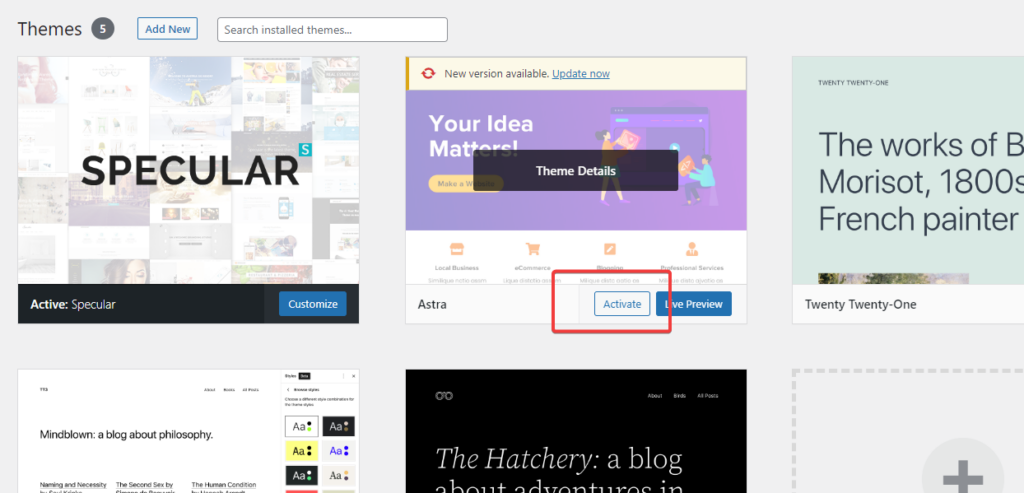
- 返回儀表板:返回 WordPress 儀表板並導覽至
Appearance > Themes。 - 發現並啟動:您現在應該看到新上傳的主題。 將滑鼠懸停在其上並點擊“啟動”以使其在您的網站上生效。
步驟 5:必要時排除故障
- 檢查更新:確保您的 WordPress 版本是最新的,以避免相容性問題。
- 插件衝突:有時,插件可能會給工作帶來麻煩。 停用所有外掛程式並嘗試再次上傳主題。 如果成功,請一一重新啟用外掛程式以找出罪魁禍首。
第 6 步:尋求支持
如果在完成所有這些步驟後,大海仍然風平浪靜,可能是時候向主題的支援團隊發送求救訊號了。 向他們提供詳細信息,如果可能,還提供錯誤訊息的螢幕截圖,以獲得有針對性的幫助。
這是解決臭名昭著的style.css 缺失錯誤的實用指南,確保您的 WordPress 之旅回到順利的軌道。 在下一節中,我們將探討如何防止此錯誤再次發生,從而保護您未來的主題安裝。
防止未來再次發生錯誤
防止出現「無法安裝該軟體包。 主題缺少 style.css 樣式表」錯誤在未來的主題安裝中再次出現,這對於維護無憂無慮的 WordPress 之旅至關重要。 讓我們深入研究一些積極主動的措施,以保持我們的數位海洋平靜和航行。
第 1 步:確保文件下載正確
- 直接來源:始終直接從信譽良好的來源或官方網站下載主題,以確保文件完整性(WordPress.org 或 Themeforest.net)。
- 驗證下載:確保下載的檔案未損壞。 您電腦上的檔案大小應與下載頁面上列出的大小一致。
第 2 步:組織您的主題文件
- 安全儲存:在電腦上保留主題檔案的專用資料夾,確保它們易於找到並且不會意外修改或刪除。
- 定期備份:確保您備份所有主題文件,防止潛在的資料遺失。 了解有關如何備份 WordPress 網站的更多資訊。
第 3 步:遵循正確的安裝程序
- 使用 WordPress 儀表板:只要有可能,請使用 WordPress 儀表板進行主題安裝,以最大程度地降低檔案放錯位置的風險。
- 檢查相容性:安裝之前,請確保主題與您的 WordPress 版本相容,以防止功能問題。
第 4 步:定期更新
- 保持 WordPress 更新:確保您的 WordPress 安裝始終更新到最新版本。
- 更新主題:定期檢查並安裝主題更新,以確保最佳效能和相容性。
第 5 步:使用子主題
- 保護自訂:利用子主題進行任何自訂,以防止主題更新期間出現錯誤並保護您的修改(如何使用和安裝子主題)。
- 在暫存環境中測試:在對即時主題套用變更之前,請在暫存環境中測試它們以確保不會發生錯誤。
第 6 步:監控網站健康狀況
- 定期檢查:利用 WordPress 的網站運作狀況工具(位於
Tools > Site Health下)來監控網站的運作狀況並發現潛在問題。 - 安全措施:實施安全措施,例如可靠的安全插件,以保護您的網站免受可能損壞檔案的惡意攻擊。
第 7 步:參與 WordPress 社區
- 保持資訊靈通:參與論壇、部落格和社區,了解最新的 WordPress 新聞、更新和最佳實踐。
- 尋求和分享知識:不要猶豫,提出問題並分享您的經驗,以幫助社區中的其他人。
遵守這些預防措施,您不僅可以確保主題安裝過程順利,而且還有助於 WordPress 網站的整體健康和性能。

接下來,我們將探討其他常見 WordPress 主題安裝錯誤的故障排除提示,確保您有能力應對任何數位風暴。
類似的 WordPress 主題安裝錯誤
雖然我們已經解決了“無法安裝該軟體包。 主題缺少 style.css 樣式表」錯誤,WordPress 的浩瀚海洋可能會帶來其他需要我們注意的挑戰。
讓我們探討一些其他常見的 WordPress 主題安裝錯誤以及如何對其進行故障排除,以確保您的數位之旅不會中斷。
錯誤 1:“您確定要這樣做嗎?”
- 原因:此錯誤通常是由於 PHP 記憶體限製或主題檔案太大而引起的。
- 解決方案:增加 PHP 記憶體限制並確保上傳的 ZIP 檔案是主題文件,而不是包含其他檔案的完整套件。
錯誤2:“主題安裝失敗”
- 原因:當主題缺少重要文件(例如index.php)時,通常會出現此訊息。
- 解決方案:確保您上傳正確的主題文件,並且它包含所有必要的文件,包括index.php和style.css。
錯誤 3:“主題損壞:樣式表遺失”
- 原因:與我們的主要主題類似,此錯誤表明 WordPress 無法找到 style.css 檔案。
- 解決方案:驗證 style.css 檔案是否存在於主題的根目錄中並包含必要的標頭資訊。
錯誤 4:“內部伺服器錯誤”或“500 內部伺服器錯誤”
- 原因:這通常是與伺服器相關的問題或 .htaccess 檔案的問題。
- 解決方案:檢查伺服器的錯誤日誌以取得見解,並考慮重置 .htaccess 檔案以解決問題。 欲了解更多信息,請閱讀此處。
錯誤5:“無法將檔案寫入磁碟”
- 原因:此錯誤可能是由於 WordPress 安裝中的資料夾權限不正確而導致的。
- 解決方案:檢查並修改您的wp-content目錄的資料夾權限,以確保WordPress可以上傳檔案。
錯誤 6:“目標資料夾已存在”
- 原因:WordPress 表示主題目錄中已存在具有主題名稱的資料夾。
- 解決方案:訪問您的主機並導航到 wp-content/themes,然後重新命名或刪除現有資料夾,然後再次嘗試安裝。
錯誤7:“您關注的連結已過期”
- 原因:此錯誤可能是由於 PHP 設定限制了上傳大小或執行時間。
- 解決方案:增加 PHP 設定中的 upload_max_filesize、post_max_size 和 max_execution_time 限制。
錯誤 8:「無法安裝該軟體包。 未找到有效的插件。”
- 原因:嘗試透過外掛程式安裝程式安裝主題時會出現此錯誤,反之亦然。
- 解決方案:確保您使用正確的安裝程式:主題應透過
Appearance > Themes > Add New安裝,外掛程式應透過Plugins > Add New。
這些常見錯誤可確保您的 WordPress 網站保持正常運行,為訪客提供無縫體驗。
結論
我希望您已經解決了遇到的此錯誤問題。 如果問題仍然存在,請查閱 WordPress 主題文件。 另外,請寫在評論中,我們將盡力幫助您
身為 Codeless 的共同創辦人之一,我帶來了開發 WordPress 和 Web 應用程式的專業知識,以及有效管理託管和伺服器的記錄。 我對獲取知識的熱情以及對建立和測試新技術的熱情驅使我不斷創新和改進。
專業知識:
Web開發,
網頁設計,
Linux系統管理,
搜尋引擎優化
經驗:
擁有 15 年 Web 開發經驗,開發和設計了一些最受歡迎的 WordPress 主題,例如 Specular、Tower 和 Folie。
教育:
我擁有工程物理學學位以及材料科學和光電子學理學碩士學位。
推特、領英
